
相比于纸质档,肯定是电子档存放时间更长久,扫描全能王app是一款可以帮助用户将纸质文件扫描传输到手机或者电脑上面的软件,最近有用户想知道扫描全能王怎么为图片添加滤镜,感兴趣的用户,一起看看吧!

打开扫描全能王后,选择右侧中间的“相机”图标进入拍摄页面,对准所要拍摄的物体,为了拍摄端正整齐,可以启用右上方的格子线或焦距调整。
拍摄过程中,可进行连续拍摄,下方会显示当前已拍摄的照片,选择单张照片左上方的“-”按钮可以移除本张照片,最后“完成”按钮。本次拍摄的图片会批量导入。
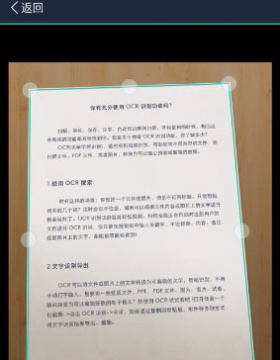
选择完成拍摄,可以自动弹出切边页面,拉动8个蓝色的动点来控制图像的边缘。同时可对图像进行旋转、吸附操作,选择右上方的“下一步”,会弹出一个美化页。

在美化页面,左侧有提供有6个类似滤镜效果的按钮,分别是自动,原图,增亮,增强并锐化,黑白,灰度,可以预览滤镜效果,再选合适的滤镜,如果发现不够理想的话,选择右侧微调,由上而下可以分别调整亮度、对比度和精细度。
美化调整如此,就基本得到了纸张质量较高的扫描件了,此时文档自动生成,在文档页面可以选择“标题”来修改文档名,进行保存就可以了。
以上就是西西小编专为大家收集的扫描全能王如何使用滤镜?扫描全能王使用滤镜方法的相关内容,想了解更多的内容,就来西西看看吧!